Вот и свершилось желаемое — вы купили или получили свой первый смартфон андроид. Что теперь делать дальше с маленьким роботом? Где его настройки, а то некоторые функции не всем нравятся или вообще не работают.
Да, возможности устройств андроид сильно превышают, к которым вы привыкли, пользуясь «нормальным» телефоном, а некоторые решения могут показаться даже странными и неудобными.
Как найти в этом лабиринте функции настройки? Какие программы использовать? Что обезвредить, а что оставить?
Здесь я конечно (в этой записи) не отвечу на все вопросы, лишь на основные – «настройки», но другие ответы вы легко найдете в меню «Android» (в самом верху).
С самого начала нужно сказать, что сегодня есть много версий андроид и картинки могут немного не совпадать с вашим экраном.
Кроме того, производители часто свои устройства модифицируют, изменяют внешний вид системы и добавляют к ним новые функции, которых вы не найдете в других (наиболее прогрессивны в этом отношении Samsung, HTC, Sony и LG). Но некоторые вещи все же остаются теми же, о них сегодня и напишу.
Как открыть заводские настройки андроид
Почти на всех версиях андроид, по умолчанию значок настроек находится на начальном (основном) экране и вид ку него наподобие шестеренки. Наверное, его Google позаимствовал в хроме. См рис ниже.

Кликнув на него вам сразу откроется весь доступный заводской арсенал. Прокручивайте окно в низ пока не доберетесь к нужному пункту.
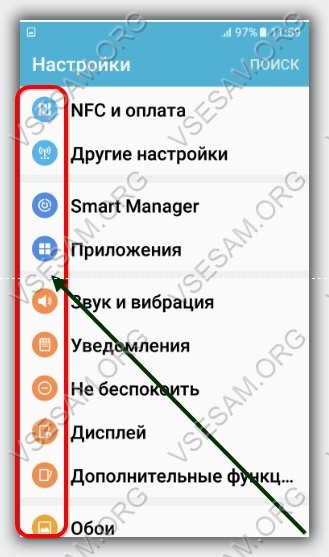
Где в андроид находятся настройки usb
Что касается USB, то разработчик предусмотрел только отладку, а вот если вы захотите настроить использование смартфона или планшета по USB, то вам необходимо, в зависимости от версии зацепить верх или низ экрана и потянуть в соответствующую сторону и нажать на строку «передача медиафайлов по USB».
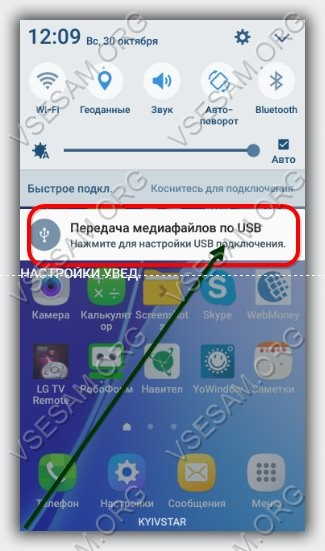
Теперь можете выбрать наиболее приемлемый вариант.
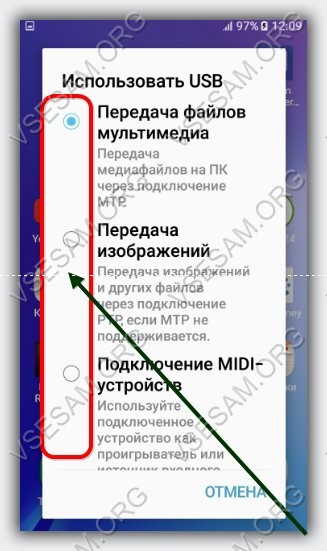
Что качается отладки по USB, то начиная от версии 5.0 и выше ее необходимо активировать.
Для этого просто кликните 4 раза по опции «Номер сборки», которая находится в разделе «Об устройстве» и опции «Сведения о ПО».
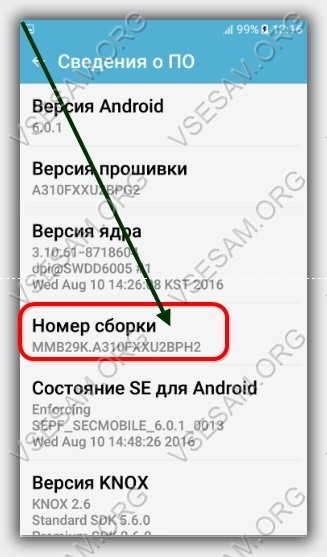
Затем в настройках появится новый пункт «Параметры разработчика», а в нем «отладка USB».
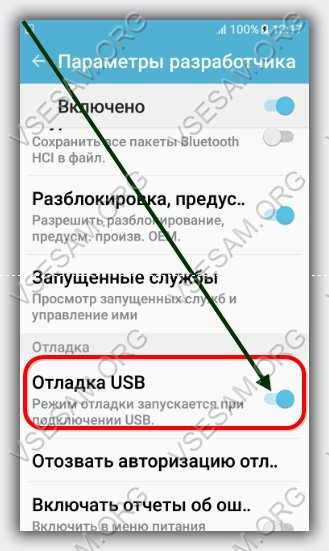
Где в андроиде находятся настройки клавиатуры
Нажмите на значок «Настройка». Затем прокручивая экран вниз перейдите в раздел «Язык и ввод».
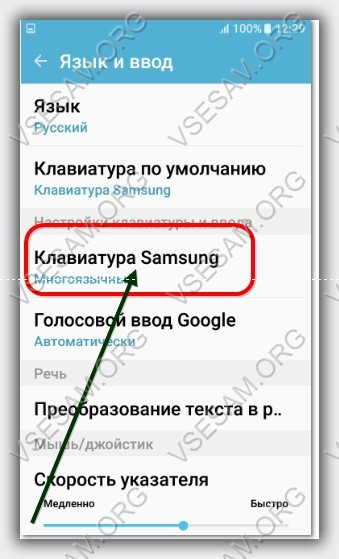
Там, в зависимости от версии андроид и модели устройства найдете большое количество различных функций.
В частности, выбор языков для клавиатуры, режимы, автозамену слов, проверку орографии, ключение числовых клавиш, звуковое сопровождение, пунктуацию и многое другое.
Также прямо там есть опция сброс – это если вдруг чего-то натворите и не сможете сделать как было раньше.
Это конечно далеко, далеко не все настройки андроид, а лишь минимальные, так сказать для первого использования. Если возникнут трудности – раздел комментарии к вашим услугам. Успехов.